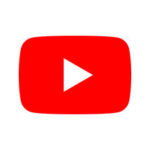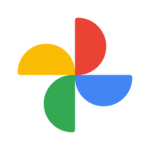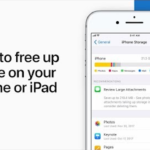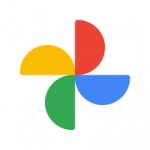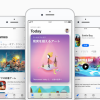今月9月20日にiOS 11がリリースされて早くも1週間余りたち、多くのiOSデバイスユーザーがこの新しいオペレーティングシステムをインストールしています。この1週間の間には、システムの不具合に対処した修正版iOS 11.0.1もリリースされました。これはMicrosoftのOutlook.com、Exchangeのメールアカウントでメールが送信できない問題などに対処したもので、この他に発生していると伝えられるデバイスが継続的なクラッシュを引き起こす問題や、日々使用するWi-Fiネットワークについての問題に悩む一部のユーザについては問題解決していません。

Wi-Fiの接続問題に悩んでいるユーザは、Wi-Fiネットワークへの接続が警告なしにシャットダウン、そして明らかな理由がないように思える断続的な接続信号の切断を経験しているようです。また、こうした特定のユーザーのみならず、Wi-Fiネットワークが一見適切かつ安定的に接続されているように見えるもののブラウジングやダウンロード、ストリーミングの速度に障害があり、非常に遅くなっているというケースもあります。
AppleからのこのWi-Fi問題に関するコメントはありません。つまり、AppleはiOS 11の修正版iOS 11.0.1をリリースしましたが、この問題については何もしていないことを意味します。
現状のこの段階で、このWi-Fi接続問題に悩んでいるユーザーが取るべき対応策は、一度iOSデバイスをネットワーク設定をリセットすることです。これを行うことによって、実際に問題が取り除かれ、元の状態に戻ったというケースが多いようです。
「ネットワーク設定をリセット」する方法
「ネットワーク設定をリセット」するには、設定アプリを立ち上げて[設定]→[一般]→[リセット]の画面へと進み、表示画面のメニューから[ネットワーク設定をリセット]を実行します。
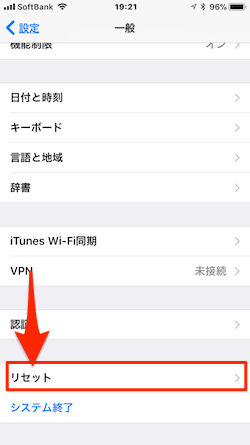
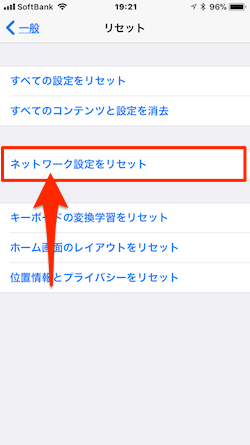
これを行うと、ネットワーク設定をリセットしてデバイス設定が工場出荷時のデフォルトに戻されます。ただし、デバイスにあるデータが消去されることはありません。
「ネットワーク設定をリセット」を行っても、このWi-Fiの不具合が解消されない場合には、iOSデバイスにiOS 11をクリーンインストールして問題解決を図るという手が残されています。時間は多少かかりますが、このクリーンインストールによって問題が解決する方法を試してみましょう。